qq安装
《QQ 安装全攻略》
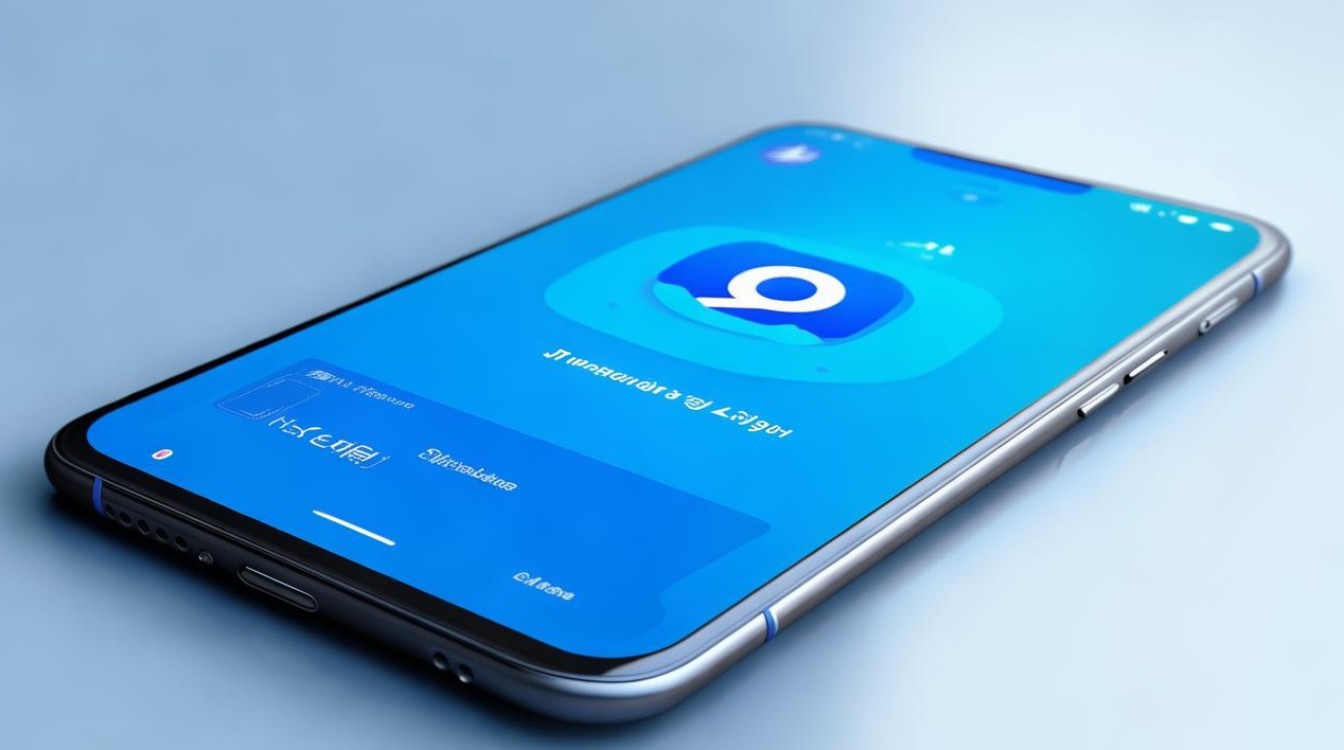
QQ 软件简介
QQ 作为一款功能强大的即时通讯软件,拥有庞大的用户群体,它不仅支持文字、语音、视频聊天,还具备丰富的社交功能,如空间动态分享、兴趣部落交流等,同时在文件传输、远程协助等方面也表现出色,极大地满足了人们在生活、工作、学习中的沟通需求。
安装前准备
(一)系统要求
| 操作系统 | 最低版本要求 |
|---|---|
| Windows | Windows 7 及以上 |
| Mac | macOS 10.12 及以上 |
| Android | Android 4.4 及以上 |
| iOS | iOS 9.0 及以上 |
不同操作系统版本的 QQ 可能会针对系统特性进行优化,以提供更好的使用体验,在安装前,请确保您的设备系统满足相应要求,否则可能会出现兼容性问题,导致软件无法正常运行或部分功能受限。
(二)存储空间
QQ 软件本身及其后续使用过程中会产生一定的数据缓存等,需要设备有足够的存储空间,安卓版 QQ 安装包大小约在 200 300MB 左右,安装后占用空间可能达到 500MB 以上;iOS 版根据设备和版本有所不同,大致也在相近范围;Windows 版和 Mac 版由于功能更为丰富,安装后占用空间可能更大,通常在 1GB 左右,在安装前,请检查设备剩余存储空间,可通过删除不必要的文件、应用程序或清理缓存等方式释放空间,以确保顺利安装。
(三)网络环境
QQ 安装过程需要从服务器下载软件安装包及相关组件,因此稳定的网络连接至关重要,建议使用 Wi-Fi 网络进行安装,以避免因移动数据网络不稳定或流量限制导致安装失败或耗时过长,如果使用移动数据网络,请确保您的流量套餐足够,并注意避免在网络信号较弱的区域进行安装。
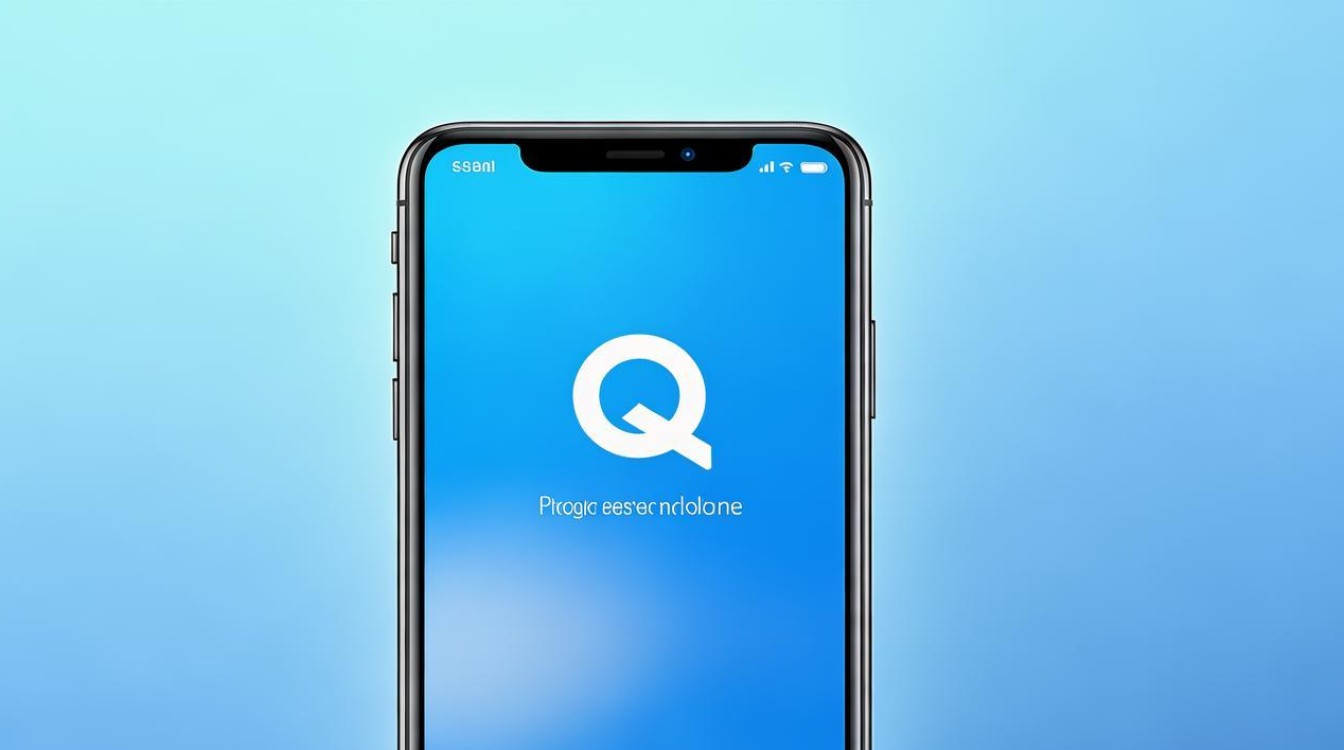
QQ 安装步骤
(一)安卓系统安装
- 打开手机自带的应用商店(如华为应用市场、小米应用商店等),在搜索栏中输入“QQ”。
- 在搜索结果中找到腾讯官方发布的 QQ 应用程序,点击“下载”按钮,应用商店会自动开始下载 QQ 安装包,并在下载完成后自动安装。
- 安装过程中,系统可能会提示您授予 QQ 一些权限,如存储权限(用于保存聊天记录、图片等)、摄像头权限(用于视频聊天)、麦克风权限(用于语音聊天)等,请根据您的需求谨慎选择授权,若拒绝某些非必要权限,可能不会影响 QQ 的基本使用,但部分功能可能会受限。
- 安装完成后,您可以在手机桌面找到 QQ 图标,点击即可打开 QQ 登录界面,输入您的账号和密码进行登录。
(二)iOS 系统安装
- 打开 App Store,在搜索框中输入“QQ”。
- 找到腾讯 QQ 应用,点击“获取”按钮,然后输入您的 Apple ID 密码或使用面部识别/指纹识别进行确认下载,App Store 会开始下载并自动安装 QQ。
- 与安卓系统类似,安装过程中可能会有权限请求弹出,您可以根据实际情况进行授权设置。
- 安装完毕后,在主屏幕点击 QQ 图标启动应用,登录账号后即可使用。
(三)Windows 系统安装
- 打开浏览器,访问腾讯官方网站(www.qq.com),在官网首页找到 QQ 下载入口,一般会有醒目的“下载 QQ”按钮。
- 点击“下载 QQ”后,会弹出下载对话框,选择保存文件的位置,如桌面,然后点击“保存”,浏览器会开始下载 QQ 安装包,下载速度取决于您的网络带宽。
- 下载完成后,找到保存的 QQ 安装包文件(通常为.exe 格式),双击运行该文件,此时会弹出 QQ 安装向导窗口。
- 在安装向导中,您可以选择安装路径,默认情况下,QQ 会安装在 C:\Program Files\Tencent\QQ 目录下,您可以点击“浏览”按钮更改安装路径,建议选择空间充足且易于管理的磁盘分区。
- 按照安装向导的提示,勾选或取消勾选相关选项,如创建桌面快捷方式、添加到快速启动栏等,一般情况下,保持默认勾选即可,方便日后快速启动 QQ。
- 点击“立即安装”按钮,安装程序会开始复制文件、解压并配置 QQ 软件,这个过程可能需要几分钟时间,请耐心等待。
- 安装完成后,会弹出安装完成提示窗口,您可以选择是否立即运行 QQ,点击“完成”按钮关闭安装向导,然后在桌面上找到 QQ 图标,双击打开,输入账号密码登录即可。
(四)Mac 系统安装
- 同样先打开浏览器,访问腾讯官网,找到 QQ for Mac 的下载链接并点击下载,下载的文件一般为.dmg 格式。
- 下载完成后,双击.dmg 文件,系统会弹出一个安装窗口,显示 QQ 应用程序图标和一个“拖放”提示区域。
- 将 QQ 应用程序图标拖放到“Applications”文件夹图标上,即可将 QQ 安装到系统的应用程序目录中。
- 安装完成后,打开“Launchpad”(可以通过点击 Dock 栏中的“Launchpad”图标或者使用四指捏合手势在触摸板上操作),在“Applications”列表中找到 QQ 图标并点击打开,然后登录账号使用。
安装后初始设置
(一)登录账号
无论是哪种操作系统,在首次打开 QQ 时,都会进入登录界面,如果您已经拥有 QQ 账号,直接输入账号和密码,然后点击“登录”按钮即可,若没有账号,可以点击“注册新账号”按钮,按照提示填写相关信息完成注册,注册过程通常需要您提供手机号码进行验证,以确保账号的安全性和可追溯性。
(二)基本资料设置
登录成功后,QQ 会提示您完善个人资料,您可以设置昵称、头像、性别、生日等基本信息,这些信息将展示给您的好友,方便他们识别和联系您,头像可以选择从本地相册上传照片,也可以使用 QQ 内置的头像库中的图片。
(三)隐私设置
为了保护个人隐私,建议您在安装后进行隐私设置,在 QQ 的设置菜单中,您可以设置谁可以看到您的空间动态、谁可以添加您为好友、好友验证方式等,您可以选择仅好友可见您的空间动态,避免陌生人过多获取您的个人信息;设置好友验证问题,防止他人随意添加您为好友。
常见问题与解答
问题 1:QQ 安装过程中提示“安装失败,错误代码 XXXXX”,该怎么办?
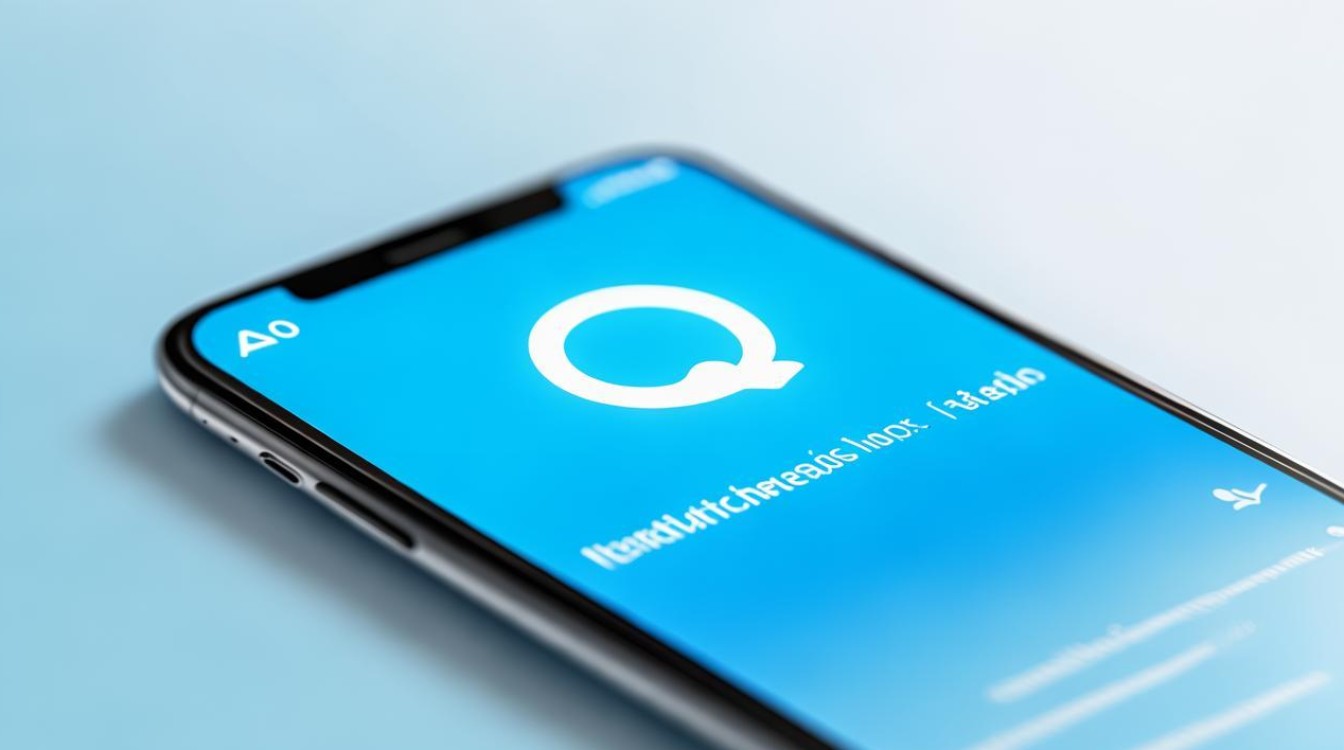
解答:记录下错误代码,然后根据错误代码在网上搜索相应的解决方案,常见的原因及解决方法如下:
- 网络问题:检查网络连接是否正常,尝试切换网络(如从 Wi-Fi 切换到移动数据或反之),重新下载安装包并安装。
- 系统权限不足:在 Windows 系统中,右键点击安装程序,选择“以管理员身份运行”进行安装;在 Mac 系统中,确保在安装过程中输入了正确的管理员密码。
- 存储空间不足:清理设备存储空间,删除不必要的文件或应用程序,确保有足够的空间进行安装。
- 安装包损坏:重新下载安装包,可以从腾讯官网重新下载最新版本的 QQ 安装包,避免从非官方渠道下载可能导致文件损坏的安装包。
问题 2:QQ 安装完成后无法正常启动,如何解决?
解答:以下是一些可能的解决方法:
- 检查系统是否满足 QQ 的运行要求,如操作系统版本、硬件配置等,如果不满足,可能需要升级系统或更换设备。
- 查看是否有其他程序与 QQ 冲突,关闭一些不必要的后台程序,尤其是杀毒软件或安全防护软件,有时它们可能会误拦截 QQ 的启动进程,可以尝试暂时禁用杀毒软件或在其设置中添加 QQ 为信任程序,然后重新启动 QQ。
- 检查 QQ 的安装路径是否正确,是否包含特殊字符或中文路径,有时非常规的安装路径可能会导致启动问题,可以尝试卸载 QQ 并重新安装到默认路径。
- 如果是在 Windows 系统中,可以尝试修复 QQ 的安装,在控制面板中找到“程序和功能”,右键点击 QQ,选择“更改”,然后按照提示进行修复操作,在 Mac 系统中,可以尝试删除 QQ 应用程序并重新从官网下载安装。
版权声明:本文由环云手机汇 - 聚焦全球新机与行业动态!发布,如需转载请注明出处。












 冀ICP备2021017634号-5
冀ICP备2021017634号-5
 冀公网安备13062802000102号
冀公网安备13062802000102号